Изменение данных в диаграмме.
Работа с диаграммами
Диаграммы
Диаграммы являются средством наглядного представления данных и облегчают выполнение сравнений, выявление закономерностей и тенденций данных. Например, вместо анализа нескольких столбцов чисел на листе можно, взглянув на диаграмму, узнать, падают или растут объемы продаж по кварталам или как действительные объемы продаж соотносятся с планируемыми.
Создание диаграмм
Диаграмму можно создать на отдельном листе или поместить в качестве внедренного объекта на лист с данными. Кроме того, диаграмму можно опубликовать на веб-странице. тобы создать диаграмму, необходимо сначала ввести для нее данные на листе. После этого, выделив эти данные, следует воспользоваться мастером диаграмм для пошагового создания диаграммы, при котором выбираются ее тип и различные параметры. ли используйте для создания основной диаграммы панель инструментов Диаграмма , которую впоследствии можно будет изменить.

1 Данные листа
2 Диаграмма, созданная по данным листа
Отчет сводной диаграммы представляет собой интерактивную сводку данных в формате диаграммы. Его создание отличается от обычных диаграмм Microsoft . После создания отчета сводной диаграммы можно просматривать разные уровни детализации и изменять макет диаграммы, перетаскивая ее поля и элементы.
Представление данных на диаграмме
Диаграмма связана с данными, на основе которых она создана, и обновляется автоматически при изменении данных.

1 Маркер данных
2 Основная линия
4 мена рядов диаграммы данных
Маркер данных . Каждый маркер соответствует одному значению данных листа. Маркеры данных одного цвета представляют один ряд данных . В приведенном примере самый правый маркер данных соответствует действительному значению за второй квартал, равному 99.
Основные линии . Microsoft создает значения на оси из данных рабочего листа. Обратите внимание на то, что в приведенном примере значения на оси изменяются от 0 до 120, что соответствует значениям ячеек диапазона на листе. Основные линии обозначают основные интервалы на оси. На диаграмме можно отобразить и промежуточные линии, обозначающие интервалы внутри основных интервалов.
мена категорий . использует заголовки столбцов или строк данных в качестве имен рядов данных. В приведенном примере в качестве имен рядов первого и второго квартала листа выступают имена оси категорий.
мена рядов данных диаграммы . использует заголовки столбцов или строк данных в качестве имен рядов данных. мена рядов отображаются в легенде диаграммы. В приведенном примере в качестве имен рядов выступают заголовки столбцов планируемых и действительных значений.
Советы. При удержании указателя на элементе диаграммы появляется подсказка с названием данного элемента. Например, при наведении указателя на легенду появляется подсказка, содержащая слово «Легенда».
Внедренные диаграммы и листы диаграмм
Диаграмму можно создать на отдельном листе или поместить в качестве внедренного объекта на лист с данными. Независимо от способа размещения диаграмма является связанной с исходными данными на листе, то есть при обновлении данных обновляется и созданная на их основе диаграмма.
Внедренные диаграммы . Внедренная диаграмма рассматривается как графический объект и сохраняется в качестве части листа, на котором она создана. Внедренные диаграммы следует использовать в случаях, когда требуется отобразить или напечатать одну или несколько диаграмм вместе с данными листа.
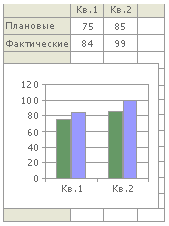
Листы диаграмм . Лист диаграммы - это отдельный лист в книге, имеющий собственное имя. Листы диаграмм следует использовать в случаях, когда требуется просмотреть или изменить большие или сложные диаграммы отдельно от данных, или когда требуется сохранить пространство экрана для работы с листом.

Комбинированные диаграммы
Комбинированные диаграммы . Комбинированная диаграмма использует два или более типа диаграмм, чтобы подчеркнуть использование различных типов информации. Приведенная диаграмма показывает один ряд данных («План») на гистограмме, а другой («Факт») - в виде графика. тобы получить такой тип эффекта перекрытия, выберите нестандартный тип диаграмм на шаге 1 мастера диаграмм при создании диаграммы. Этот пример использует тип диаграммы «График|Гистограмма». тобы превратить существующую диаграмму в комбинированную, выберите ряд данных и измените тип диаграммы для этого ряда.

Вспомогательная ось . Если значения различных рядов данных на диаграмме значительно отличаются друг от друга или если на диаграмме представлены данные различных типов, целесообразно вывести один или несколько рядов данных на вспомогательной оси значений (Y). Масштаб вспомогательной оси выбирается с учетом значений соответствующего ряда. В приведенном примере диаграммы по левой оси Y откладывается число продаж жилья, а по правой - средняя цена.

спользование дат в диаграммах
Когда диаграмма создается по данным из листа и даты задают ось категорий (x) диаграммы, Microsoft автоматически использует ось времени.
Отображение дат . На оси времени даты представлены в хронологическом порядке с определенными интервалами или единицами измерения, даже если даты на листе не упорядочены или имеют другую единицу измерения.

Microsoft первоначально устанавливает единицу измерения (дни, месяцы или годы) в соответствии с наименьшим расстоянием между двумя датами в данных. Например, если есть данные по ценам акций на бирже с минимальной разницей между датами равной семи дням, Microsoft установит единицу измерения .
Можно изменить единицу измерения на месяцы для оценки поведения биржи за более краткий или длительный период времени, как на первой диаграмме в примере. Для изменения единицы измерения выберите ось, выберите команду Выделенная ось в меню Формат , а затем нужный вариант на вкладке Шкала .
Диаграммы с осью времени и . Диаграмма с осью времени не может быть создана по данным, измеряющим промежутки в часах, минутах и секундах. Только дни, месяцы и годы рассматриваются как единицы измерения в диаграммах с осью времени.
Типы диаграмм, которые могут использовать ось времени . Ось времени доступна для биржевых диаграмм, графиков, трехмерных графиков, гистограмм, линейчатых диаграмм и заполненных диаграмм за исключением тех случаев, когда диаграммы имеют многоуровневые названия категорий . Оси времени также недоступны в отчетах сводных диаграмм .
Примечание. Если даты отображаются в легенде диаграммы, выбор оси времени не допускается. При необходимости можно изменить способ представления данных на диаграмме таким образом, чтобы даты вместо этого выводились на оси категорий.
Создание диаграммы
1. Убедитесь, что данные на листе расположены в соответствии с типом диаграммы, который планируется использовать.
Для гистограммы, линейчатой диаграммы, графика, диаграммы с областями, поверхности или лепестковой диаграммы

Упорядочьте данные по столбцам, как в следующим примере:
Для круговой или кольцевой диаграммы
![]()
Обычно на круговых диаграммах (на рисунке показана справа) отображается только один ряд данных, поэтому следует использовать только один столбец данных. Также можно использовать один столбец подписей, как в следующем примере.
Многоуровневые круговые и кольцевые диаграммы могут отображать несколько рядов данных, поэтому можно использовать несколько столбцов данных:
Для плоской точечной или пузырьковой диаграммы

Упорядочьте данные в столбцах, поместив значения оси X в первый столбец, а соответствующие значения оси Y и/или размеры пузырьков - в соседние столбцы:
|
Пузырек |
||
Для биржевой диаграммы
Упорядочьте данные в следующем порядке: наибольшие значения, наименьшие значения и значения на момент закрытия. В качестве подписей используйте названия или даты, как в следующем примере:
2. Выполните одно из следующих действий.
Настройте диаграмму при ее создании
1. Выберите ячейки, содержащие данные для построения диаграммы.
2. Нажмите кнопку Мастер диаграмм .
3. Следуйте инструкциям мастера диаграмм.
Создайте стандартную диаграмму, которую можно изменить позже
4. Выведите на экран панель инструментов Диаграммы . тобы вывести панели инструментов Диаграммы , выберите в меню Вид команду Панели инструментов и установите флажок Диаграммы .
5. Выделите ячейки, содержащие данные для построения диаграммы.
6. Нажмите кнопку Тип диаграммы .
Совет
Если ячейки, по данным которых требуется построить диаграмму, не являются смежными (расположены вразброс), выполните следующие действия.
Выделите первую группу ячеек, содержащих необходимые данные. Затем, удерживая нажатой клавишу CTRL, выделите все остальные ячейки, значения которых требуется показать на диаграмме. Несмежные ячейки должны образовывать прямоугольник.

Выбор элементов диаграммы
Совет
Тобы замкнуть кривую и создать фигуру, щелкните рядом с ее начальной точкой.
Добавление и удаление стрелок
Вместо вставки и удаления стрелок на линиях можно изменить тип линии.
1. Выделите линию, которую требуется изменить.
Стрелки можно добавлять только на линии и соединительные линии.
2. На панели инструментов Рисование выполните одно из следующих действий:
o чтобы добавить одну или две стрелки, нажмите кнопку Вид стрелки , а затем выберите нужный вид стрелки;
o чтобы удалить все стрелки, нажмите кнопку Вид стрелки , а затем выберите вариант Стрелка: стиль 1 (без стрелок).
Создание рисунка на основе ячеек, диаграммы или объекта
1. Удалите линии сетки, которые не должны присутствовать на рисунке.
нструкции
o Выберите пункт Параметры меню Сервис , перейдите на вкладку Вид и снимите флажок Линии сетки .
2. На листе или на листе диаграммы выделите ячейки, диаграмму или объект, копируемые в виде рисунка.
3. Выберите команду Копировать рисунок в меню Правка , одновременно удерживая нажатой клавишу SHIFT.
4. Для наилучшего качества рисунка установите переключатели в положения как на экране и векторный , а затем нажмите кнопку OK .
Примечание. В целях сохранения качества рисунка элемент, скопированный с параметрами как на экране и растровый , при вставке будет иметь размер 100% от исходного размера. Например, если выбрать масштаб рисунка 75%, размер скопированного с него элемента при вставке может стать больше, так как вставляться он будет в натуральную величину. Это также может затронуть отображение некоторых элементов диаграммы, кроме повернутого текста.
5. Щелкните лист или документ, в который будет вставляться изображение.
6. Нажмите кнопку Вставить .
Для изменения изображения может использоваться панель инструментов панель инструментов Настройка изображения .
Совет
Тобы вставить в Microsoft скопированные из другого приложения данные в виде рисунка, выполните команду Вставить рисунок или Вставить связь с рисунком в меню Правка , удерживая нажатой клавишу SHIFT.
Отображение и скрытие графических объектов и рисунков
Для ускорения прокрутки экрана и печати запретите отображение на экране графических объектов и рисунков.
1. В меню Сервис выберите пункт Параметры и откройте вкладку Вид .
2. тобы показать или скрыть графические объекты и рисунки, выберите в группе Объекты вариант отображать или не отображать .
Примечание. тобы объекты выводились на печать, выберите вариант только очертания .
Создание зеркального отображения объекта
1. Выделите автофигуру, рисунок, объект WordArt или картинку, которую требуется дублировать.
2. Нажмите кнопку Копировать , а затем - кнопку Вставить .
3. На панели инструментов Рисование нажмите кнопку Действия и выберите команду Повернуть/отразить , а затем - команду Отразить слева направо или Отразить сверху вниз .
4. Перетащите и расположите дубликат объекта таким образом, чтобы он зеркально отражал исходный объект.
Примечание. Для точного расположения объекта может потребоваться отключение параметра Привязать к сетке . Для этого нажмите клавишу ALT при перетаскивании объекта.
Последнее изменение: Четверг, 11 Август 2011, 12:32
Вопрос:
Привет Дмитрий. Помоги пож-та с такой проблемой: после создания документа Реализация товаров программа мне выдает ошибку "Введенные данные не отображены в списке, так как не соответствуют отбору". Я нажимаю ОК, и после этого не могу найти созданный документ в списке. Что я делаю не так? заранее сердешно благодарю))
От пользователя: Марина
Здравствуйте Марина!
У вас очень распространенная ситуация)
Она получается в том случае, когда вы создаете документ из формы списка, в которой уже настроен какой то отбор (по складу, организации и т.п.). И если вы создали документ с реквизитом, который не соответствует фильтру в списке, то программа и выдает соответствующее предупреждение. Документ ваш никуда не пропал, чтоб его увидеть надо отключить отбор на форме списка как показано на рисунке. Прежде чем создавать новый документ, отбор также рекомендуется отключить, чтоб не получить системное предупреждение снова.
В управляемом интерфейсе такие проблемы учтены - при настроенном фильтре в форме списка при создании нового документа значения реквизитов отбора перетекают в создаваемый документ
Область данных - это область отчета, содержащая данные из источника данных. Типы областей данных включают в себя диаграммы, списки, таблицы и матрицы. Этот раздел описывает порядок подготовки данных при экспортировании областей данных в Microsoft Excel.
Элементы списка отображают только свое содержимое. Список подготавливается для отображения для каждой строки данных или группы данных в Excel. Элементы списка расположены в рабочем листе согласно их расположению в отчете, что может привести к непредвиденным результатам. Поэтому списки не рекомендуются включать в отчеты, созданные для последующей подготовки и передачи в Excel.
Матрицы в отчетах передаются в виде набора форматированных ячеек файла Excel, как в отчете формата HTML. Подытоги матрицы не передаются в виде формул, а сама матрица не отображается в Excel как Excel PivotTable. Матричные области данных при передаче в Excel раскрываются полностью. Если во время конструирования скрывается вся матрица или ее часть, то во время выполнения скрытые свойства игнорируются, и в отчете отображаются все строки и столбцы.
При раскрытии групп отображаются строки подробной сведений и подытогов. Это отличается от отображения групп при их просмотре с помощью средства просмотра HTML-страниц. В средстве просмотра HTML-страниц при раскрытии групп подробности отображаются, а подытог скрывается. В качестве примера этого поведения можно просмотреть отчет о продажах компании в средстве просмотра HTML-страниц, а затем экспортировать его в Excel. Дополнительные сведения об образцах отчета см. в разделе .
Пользовательское соглашение
Администрация Сайта предлагает Пользователям Услуги (предоставление информации, контента) Сайта 1С:Ф ранчайзинг фирмы «1С» компания Первый Дом Консалтинга «Что делать Консалт» на условиях, являющихся предметом настоящего Пользовательского соглашения.
Настоящее Пользовательское соглашение (далее – Соглашение) рассматривается Администрацией Сайта как публичная оферта в соответствии со ст. 437 Гражданского кодекса Российской Федерации.
Регистрация Пользователя в целях получения Услуг означает принятие условий настоящего Соглашения в соответствии со ст.438 Гражданского кодекса Российской Федерации.
Пользуясь Услугами Сайта , Пользователь соглашается соблюдать условия настоящего Соглашения.
Пользователь осознает и соглашается, что предоставление Услуг на Сайте может сопровождаться рекламой и что наличие данной рекламы является необходимым условием получения Услуг. Пользователь также понимает и соглашается, что предоставление Услуг может сопровождаться сообщениями от , такими, как служебные сообщения, автоматические уведомления и новостные рассылки.
Администрация Сайта предоставляет доступ к Услугам (информации и контенту) всем заинтересованным лицам в соответствии с настоящим Пользовательским соглашением и действующим законодательством Российской Федерации.
Согласие Пользователя на принятие условий настоящего Соглашения выражается в форме нажатия Пользователем кнопок «Отправить», «Подписаться» или «Зарегистрировать сертификат», помещенных под формой регистрации.
1. Основные понятия, используемые в настоящем Соглашении.
1.1. Сайт – Сайт 1С:Ф ранчайзингфирмы «1С» компания Первый Дом Консалтинга «Что делать Консалт» , расположенный в информационно-телекоммуникационной сети «Интернет» (далее – сеть Интернет) по адресу (доменному имени) .
1.2. Услуги – заказ продуктов и услуг по обслуживанию программных продуктов «1С», их настройке и внедрению, консалтинговых и проектных работ, заказ обратного звонка, а также информация, контент, указанные в п.1.3 и 1.4 настоящего Соглашения, предоставляемые Администрацией Сайта Пользователю (далее – Услуги). В понятие Услуги включается также прием от Пользователя справочной информации и других материалов, предоставляемых Пользователем Администрации Сайта, в том числе в целях оценки сервиса.
1.3. Контент -электронные подборки документов, электронные версии журналов, новостные рассылки, диски и другие материалы.
1.4. Информация – аналитические, справочные, справочно-правовые и другие сопутствующие материалы, в том числе печатные издания, предоставляемые Пользователю по его запросу Администрацией Сайта в электронной, бумажной форме или форме обратного звонка.
1.5. Сервисы Сайта – разделы Сайта, позволяющие получить Услуги, указанные в п.1.2 настоящего Соглашения, путем заполнения регистрационной формы и нажатия кнопок «Отправить», «Зарегистрироваться», «Записаться» «Подписаться», «Сохранить», «Зарегистрировать сертификат».
1.6. Регистрация Пользователя на Сайте (ранее и далее – Регистрация на Сайте, Регистрация) – оставление Пользователем своих контактных данных, указанных в п.4.3 настоящего Соглашения, в целях получения запрашиваемой Услуги. Регистрация осуществляется путем заполнения регистрационной формы, представленной на Сервисах Сайта, и нажатия кнопок «Отправить», «Зарегистрироваться», «Записаться» «Подписаться», «Сохранить», «Зарегистрировать сертификат». Регистрация является одноразовой и осуществляется при каждом запросе контента или информации.
2. Статус Пользовательского соглашения
2.1. Настоящее Пользовательское соглашение (ранее и далее – Соглашение)определяет условия предоставления Администрацией Сайта Услуг, указанных в п.1.2 настоящего Соглашения Пользователю, а также права и обязанности Пользователя и Администрации Сайта.
2.2. Предметом настоящего Соглашения является предоставление Администрацией Сайта Пользователям Услуг, указанных в п.1.2 настоящего Соглашения, а также возникающие при этом отношения.
2.3. Настоящее Соглашение может быть изменено и/или дополнено Администрацией Сайта в одностороннем порядке без какого-либо специального уведомления.
2.4. Настоящее Соглашение является открытым и общедоступным документом. Действующая редакция Соглашения располагается в сети Интернет по адресу: .
3. Статус Администрации Сайта
3.1. Администрация Сайта (ранее и далее – Администрация Сайта, Администрация) в настоящем Соглашении и иных специальных документах, размещенных на Сайте, понимается как Закрытое акционерное общество «Что делать Внедрение», юридическое лицо, созданное по законодательству Российской Федерации и зарегистрированное по адресу: 107140, Москва, ул. Краснопрудная , д.12/1 стр. 1 п.15,17.
3.2. Обращения, предложения и претензии физических и юридических лиц к Администрации Сайта в связи с настоящим Соглашением, а также запросы уполномоченных законодательством Российской Федерации лиц могут быть направлены на почтовый адрес ЗАО «ЧДВ»: 117083, Москва, ул. Мишина, 56.
3.3. Никакие положения настоящего Соглашения не предоставляют Пользователю право на использование фирменного наименования, товарных знаков, доменных имен и иных отличительных знаков Администрации Сайта. Право на использование фирменного наименования, товарных знаков, доменных имен и иных отличительных знаков Администрации Сайта может быть предоставлено исключительно по письменному соглашению с Администрацией Сайта.
4. Регистрация и статус Пользователя
4.1. Регистрация Пользователя на Сайте в целях получения Услуг является бесплатной, добровольной и производится по адресу в сети Интернет: .
4.2. Пользователем является физическое лицо, зарегистрированное на Сайте в соответствии с установленным настоящим Соглашением порядком, достигшее возраста, допустимого в соответствии с законодательством Российской Федерации для акцепта настоящего Соглашения, и обладающее соответствующими полномочиями (ранее и далее – Пользователь).
4.3. При регистрации на Сайте Пользователь обязан предоставить Администрации Сайта необходимую достоверную и актуальную информацию, в том числе, фамилию, имя, отчество, должность, номер телефона, адрес электронной почты (Email ), регион, название организации. Регистрационная форма Сайта может запрашивать у Пользователя дополнительную информацию.
4.4. Пользователь несет ответственность за достоверность, актуальность, полноту и соответствие законодательству Российской Федерации предоставленной при регистрации информации и ее чистоту от претензий третьих лиц.
4.5. При регистрации Пользователь соглашается с условиями настоящего Соглашения и принимает на себя указанные в нем права и обязанности, связанные с получением предоставляемых Администрацией Сайта Услуг.
4.6. Регистрация Пользователя означает согласие на получение рекламы и рекламных предложений, распространяемых по сетям электросвязи в соответствии с частью 1 статьи 18 Федерального закона от 13.03.2006 N 38-ФЗ «О рекламе».
4.7. После регистрации Пользователя на Сайте Пользователю на указанную им электронную почту (E - mail ) может быть выслано уведомительное письмо о проведенной регистрации.
4.8. После успешной регистрации Пользователя на Сайте Администрация принимает на себя права и обязанности перед Пользователем, указанные в настоящем Соглашении.
5. Персональные данные
5.1. Администрация Сайта осуществляет обработку информации, полученной от Пользователя в соответствии с п.4.3 настоящего Соглашения, в том числе их персональных данных, в целях исполнения обязательств Администрации Сайта перед Пользователем по предоставлению Услуг, указанных в п.1.2 настоящего Соглашения, а также проверки, исследования и анализа таких данных, позволяющих поддерживать и улучшать сервисы и разделы Сайта, а также разрабатывать новые Сайты, сервисы и разделы Сайта и распространять рекламные предложения.
5.2. Администрация Сайта осуществляет обработку персональных данных в соответствии с законодательством Российской Федерации в целях исполнения настоящего Соглашения. В силу ст.6 Федерального закона от 27.07.2006 N 152-ФЗ «О персональных данных» отдельное согласие Пользователя на обработку его персональных данных не требуется. В силу пп.2 п.2 ст.22 указанного Закона Администрация Сайта вправе осуществлять обработку персональных данных без уведомления уполномоченного органа по защите прав субъектов персональных данных.
5.3. Сбор персональных данных осуществляется на Сайте при регистрации Пользователя в соответствии с п.1.6 и п. 4.3 настоящего Соглашения.
5.4. Персональные данные Пользователей хранятся исключительно на электронных носителях и обрабатываются с использованием автоматизированных систем, за исключением случаев, когда неавтоматизированная обработка персональных данных необходима в связи с исполнением требований законодательства Российской Федерации.
5.5. Персональные данные Пользователя не передаются каким-либо третьим лицам, за исключением случаев, прямо предусмотренных настоящим Соглашением. Предоставление персональных данных Пользователя по запросу государственных органов или органов местного самоуправления осуществляется в порядке, предусмотренном законодательством Российской Федерации.
5.6. Пользователь имеет право требовать от Администрации Сайта уточнения своих персональных данных, их блокирования или уничтожения в случае, если такие данные являются неполными, устаревшими, недостоверными, незаконно полученными или не являются необходимыми для заявленной цели обработки.
5.7. Пользователь имеет право на основании запроса получать от Администрации Сайта информацию, касающуюся обработки его персональных данных. В этих целях запрос направляется в письменной форме по адресу: 127083, Россия, ул. Мишина, 56 или в форме электронного документа, подписанного квалифицированной электронной подписью в соответствии с законодательством Российской Федерации, по адресу электронной почты: [email protected]. Администрация Сайта обязуется рассмотреть и направить ответ на поступивший запрос Пользователя в течение 30 дней с момента поступления обращения. Запрос, направляемый Пользователем, должен содержать следующую информацию:
1. Номер основного документа, удостоверяющего личность Пользователя или его представителя.
2. Сведения о выдаче основного документа, удостоверяющего личность Пользователя, и выдавшем его органе.
3. Подпись Пользователя или его представителя.
5.8. Вся корреспонденция, полученная Администрацией Сайта от Пользователей (обращения в письменной или электронной форме), в соответствии с п.5.7 настоящего Соглашения, относится к информации ограниченного доступа, и не разглашается без письменных согласий Пользователей. Персональные данные и иная информация о Пользователе, направившем запрос, не могут быть без специального согласия Пользователя использованы иначе, как для ответа по теме полученного запроса или в случаях, прямо предусмотренных законодательством Российской Федерации.
5.9. Администрация Сайта принимает технические и организационно-правовые меры в целях обеспечения защиты персональных данных Пользователя от неправомерного или случайного доступа к ним, уничтожения, изменения, блокирования, копирования, раскрытия, распространения, а также от иных неправомерных действий.
5.10. Администрация предоставляет доступ к персональным данным Пользователя только тем работникам, подрядчикам и агентам Администрации которым эта информация необходима для предоставления Услуг Пользователю.
5.11. Администрация Сайта вправе использовать предоставленную Пользователем информацию, в том числе персональные данные, в целях обеспечения соблюдения требований действующего законодательства Российской Федерации (в том числе в целях предупреждения и/или пресечения незаконных и/или противоправных действий Пользователей).
5.12. Раскрытие предоставленной Пользователем информации может быть произведено лишь в соответствии с действующим законодательством Российской Федерации по требованию суда, правоохранительных органов, а равно в иных предусмотренных законодательством Российской Федерации случаях.
6. Обязанности Пользователя Сайта
6.1. Пользователь при Регистрации на Сайте обязан предоставлять достоверные, полные и актуальные данные.
6.2. При пользовании предоставляемыми Услугами Пользователь обязан соблюдать положения действующего законодательства Российской Федерации и настоящего Соглашения.
6.3. Пользователю запрещается:
6.3.1. Регистрироваться в качестве Пользователя от имени или вместо другого лица. При этом возможна регистрация от имени и по поручению другого физического лица или юридического лица при условии получения необходимых полномочий в порядке и форме, предусмотренных законодательством Российской Федерации;
6.3.2. Искажать сведения о себе;
6.3.3. Использовать программное обеспечение и осуществлять действия, направленные на нарушение нормального функционирования Сайта и его Сервисов;
6.3.4. Осуществлять (пытаться получить) доступ к каким-либо Услугам, предоставляемым Пользователю в соответствии с настоящим Соглашением, иным способом, кроме как через интерфейс, предоставленный Администрацией Сайта.
6.4. Пользователю при использовании полученного Контента запрещается воспроизводить, дублировать, копировать, продавать, осуществлять торговые операции и перепродавать Контент для каких-либо целей, за исключением случаев, когда такие действия были прямо разрешены Пользователю в соответствии с условиями отдельного соглашения с Администрацией Сайта.
6.5. В случае несогласия Пользователя с условиями настоящего Соглашения Пользователь обязан отказаться от регистрации на Сайте.
7. Условия об интеллектуальных правах
7.1. Контент, предоставляемый Пользователю, включающий, в том числе, элементы дизайна, текст, графические изображения, иллюстрации, видео, скрипты, программы, и другие объекты и их подборки, может являться объектом исключительных прав Администрации Сайта и других правообладателей. Все права на эти объекты защищены.
7.2. Кроме случаев, установленных настоящим Соглашением, а также действующим законодательством Российской Федерации, никакой Контент не может быть скопирован (воспроизведен), переработан, распространен, отображен во фрейме, опубликован, передан, продан или иным способом использован целиком или по частям без предварительного разрешения правообладателя, кроме случаев, когда правообладатель явным образом выразил свое согласие на свободное использование Контента любым лицом.
7.3. Использование Пользователем Контента, доступ к которому получен исключительно для личного некоммерческого использования, допускается при условии сохранения всех знаков авторства (копирайтов ) или других уведомлений об авторстве, сохранения имени автора в неизменном виде, сохранении произведения в неизменном виде.
7.4. Любое использование Контента, кроме разрешенного в настоящем Соглашении или в случае явно выраженного согласия правообладателя на такое использование, без предварительного письменного разрешения правообладателя, категорически запрещено.
7.5. Если иное явным образом не установлено настоящим Соглашением, ничто в настоящем Соглашении не может быть рассмотрено как передача исключительных прав на Контент.
8. Функционирование Сервисов Сайта и ответственность Сторон
8.1. Нарушение условий настоящего Соглашения и действующего законодательства Российской Федерации влечет за собой гражданско-правовую, административную и уголовную ответственность.
8.2. Администрация Сайта обеспечивает функционирование и работоспособность Сервисов Сайта и обязуется оперативно восстанавливать их работоспособность в случае технических сбоев и перерывов. Администрация Сайта не несет ответственности за временные сбои и перерывы в работе Сайта и его Сервисов и вызванные ими потерю информации. Администрация не несет ответственности за любой ущерб компьютеру Пользователя или иного лица, мобильным устройствам, любому другому оборудованию или программному обеспечению, вызванный или связанный со скачиванием материалов посредством Сервисов Сайта.
8.3. Администрация Сайта не проверяет достоверность получаемой (собираемой) информации о Пользователе, указанной в п. 4.3 настоящего Соглашения, за исключением случаев, когда такая проверка необходима в целях исполнения Администрацией Сайта обязательств перед Пользователем.
8.4. Предоставляя Услуги, Администрация Сайта, действуя разумно и добросовестно, считает, что Пользователь:
1. Обладает всеми необходимыми правами, позволяющими ему осуществлять Регистрацию на Сайте.
2. Указывает достоверную информацию о себе в объемах, необходимых для получения Услуг.
3. Ознакомлен с настоящим Соглашением, выражает свое согласие с ним и принимает на себя указанные в нем права и обязанности.
8.5. После регистрации Пользователя на Сайте Администрация Сайта имеет право направлять Пользователю информацию о развитии Сайтов Администрации и их Сервисов, а также рекламировать собственную деятельность и услуги по сетям электросвязи в соответствии с частью 1 статьи 18 Федерального закона от 13.03.2006 N 38-ФЗ «О рекламе».
8.6. Действие настоящего Соглашения не распространяется на действия и интернет-ресурсы третьих лиц.
9. ОГРАНИЧЕНИЕ ОТВЕТСТВЕННОСТИ АДМИНИСТРАЦИИ САЙТА
9.1. АДМИНИСТРАЦИЯ САЙТА НЕ МОЖЕТ ГАРАНТИРОВАТЬ И НЕ ОБЕЩАЕТ НИКАКИХ СПЕЦИФИЧЕСКИХ РЕЗУЛЬТАТОВ ОТ ИСПОЛЬЗОВАНИЯ ПОЛУЧЕННЫХ УСЛУГ – КОНТЕНТА И ИНФОРМАЦИИ.
9.2. ВО ИЗБЕЖАНИЕ НЕДОРАЗУМЕНИЙ АДМИНИСТРАЦИЯ САЙТА НАСТОЯТЕЛЬНО РЕКОМЕНДУЕТ ИСПОЛЬЗОВАТЬ ПРИ СКАЧИВАНИИ КОНТЕНТА САЙТА ТОЛЬКО ЛИЦЕНЗИОННОЕ, В ТОМ ЧИСЛЕ АНТИВИРУСНОЕ, ПРОГРАММНОЕ ОБЕСПЕЧЕНИЕ.
9.3. ИСПОЛЬЗУЯ САЙТ, ПОЛЬЗОВАТЕЛЬ СОГЛАШАЕТСЯ С ТЕМ, ЧТО СКАЧИВАЕТ С САЙТА ИЛИ С ЕГО ПОМОЩЬЮ ЛЮБЫЕ МАТЕРИАЛЫ НА СВОЙ СОБСТВЕННЫЙ РИСК И НЕСЕТ ЛИЧНУЮ ОТВЕТСТВЕННОСТЬ ЗА ВОЗМОЖНЫЕ ПОСЛЕДСТВИЯ ИСПОЛЬЗОВАНИЯ УКАЗАННЫХ МАТЕРИАЛОВ, В ТОМ ЧИСЛЕ ЗА УЩЕРБ, КОТОРЫЙ ЭТО МОЖЕТ ПРИЧИНИТЬ КОМПЬЮТЕРУ ПОЛЬЗОВАТЕЛЯ ИЛИ ТРЕТЬИМ ЛИЦАМ, ЗА ПОТЕРЮ ДАННЫХ ИЛИ ЛЮБОЙ ДРУГОЙ ВРЕД.
9.4. НИ ПРИ КАКИХ ОБСТОЯТЕЛЬСТВАХ АДМИНИСТРАЦИЯ САЙТА ИЛИ ЕЕ ПРЕДСТАВИТЕЛИ НЕ НЕСУТ ОТВЕТСТВЕННОСТИ ПЕРЕД ПОЛЬЗОВАТЕЛЕМ ИЛИ ПЕРЕД ЛЮБЫМИ ТРЕТЬИМИ ЛИЦАМИ ЗА ЛЮБОЙ КОСВЕННЫЙ, СЛУЧАЙНЫЙ, НЕУМЫШЛЕННЫЙ УЩЕРБ, ВКЛЮЧАЯ УПУЩЕННУЮ ВЫГОДУ ИЛИ ПОТЕРЯННЫЕ ДАННЫЕ, ВРЕД ЧЕСТИ, ДОСТОИНСТВУ ИЛИ ДЕЛОВОЙ РЕПУТАЦИИ, ВЫЗВАННЫЙ ИСПОЛЬЗОВАНИЕМ СКАЧИВАЕМОГО КОНТЕНТА ИЛИ ИНЫХ МАТЕРИАЛОВ, К КОТОРЫМ ПОЛЬЗОВАТЕЛЬ ИЛИ ИНЫЕ ЛИЦА ПОЛУЧИЛИ ДОСТУП С ПОМОЩЬЮ САЙТА, ДАЖЕ ЕСЛИ АДМИНИСТРАЦИЯ САЙТА ПРЕДУПРЕЖДАЛА ИЛИ УКАЗЫВАЛА НА ВОЗМОЖНОСТЬ ТАКОГО ВРЕДА.
10. Заключительные положения
10.1 Настоящее Соглашение толкуется в соответствии с законодательством Российской Федерации. Вопросы, не урегулированные настоящим Соглашением, подлежат разрешению в соответствии с законодательством Российской Федерации.
10.2 В случае возникновения любых споров или разногласий, связанных с исполнением настоящего Соглашения, Пользователь и Администрация Сайта приложат все усилия для их разрешения путем проведения переговоров между ними. В случае если споры не будут разрешены путем переговоров, споры подлежат разрешению в порядке, установленном действующим законодательством Российской Федерации.
10.3 Настоящее Соглашение вступает в силу для Пользователя с момента его присоединения к нему и действует в течение неопределенного срока.
10.4 Если по тем или иным причинам одно или несколько положений настоящего Соглашения будут признаны недействительными или не имеющими юридической силы, это не оказывает влияния на действительность или применимость остальных положений.
Важно: .


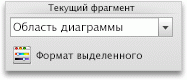
Добавление меток данных
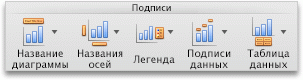
Добавление таблицы данных
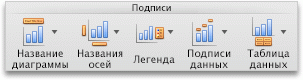
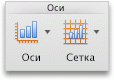
См. также
PowerPoint
Диаграмму можно создать в Excel, Word и PowerPoint. Однако данные диаграммы вводятся и сохраняются на листе Excel. Если вставить диаграмму в Word или PowerPoint, открывается новый лист в Excel. При сохранении документа Word или презентации PowerPoint с диаграммой данные Excel для этой диаграммы автоматически сохраняются в документе Word или презентации PowerPoint.
Важно: Для создания или изменения диаграммы необходимо установить приложение Excel. Чтобы заказать экземпляр приложения Excel, перейдите на веб-сайт корпорации Майкрософт .
Выполните одно из описанных ниже действий.
Изменение данных, включенных в диаграмму
После создания диаграммы ее данные можно изменить на листе Excel. Изменения будут отражены в диаграмме.
Выделение другой оси диаграммы
После создания диаграммы может потребоваться изменить способ отображения на ней строк и столбцов таблицы. Например, в первой версии диаграммы ряды данных из таблицы могут быть отображены на вертикальной оси (оси значений), а столбцы данных - на горизонтальной оси (оси категорий). В приведенном ниже примере на диаграмме показаны продажи по инструментам.

Однако если требуется сконцентрировать внимание на продажах по месяцам, можно изменить способ построения диаграммы.

Изменение порядка рядов данных
Изменить порядок рядов данных можно только на диаграмме, содержащей не менее двух рядов данных.
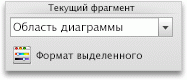
Удаление или добавление ряда данных
Изменение цвета заливки ряда данных
Добавление меток данных
Вы можете добавлять метки, чтобы показать на диаграмме значения точек данных с листа Excel.
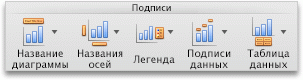
Добавление таблицы данных
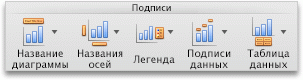
Отображение дат на горизонтальной оси
При создании диаграммы на основе данных с датами, в которой они выводятся на горизонтальной оси, в Office горизонтальная ось автоматически преобразуется в ось дат (временную ось). Преобразовать горизонтальную ось в ось дат можно также вручную. На оси дат даты отображаются в хронологическом порядке через заданные интервалы (единицы измерения), такие как количество дней, месяцев или лет, даже если даты на листе Excel представлены не в последовательном порядке или с использованием разных единиц измерения.
По умолчанию в Office единицы измерения для оси дат определяются на основе наименьшей разницы между любыми двумя датами в данных. Например, если наименьшая разница между датами в данных по ценам на акции составляет семь дней, в Office в качестве единицы измерения используются дни. Однако их можно изменить на месяцы или годы, чтобы изучить поведение акций в течение более продолжительного периода.
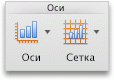
См. также
Excel
Выполните одно из описанных ниже действий.
Изменение данных, включенных в диаграмму
После создания диаграммы ее данные можно изменить на листе Excel. Изменения будут отражены в диаграмме.
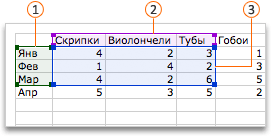
Выделение другой оси диаграммы
После создания диаграммы может потребоваться изменить способ отображения на ней строк и столбцов таблицы. Например, в первой версии диаграммы ряды данных из таблицы могут быть отображены на вертикальной оси (оси значений), а столбцы данных - на горизонтальной оси (оси категорий). В приведенном ниже примере на диаграмме показаны продажи по инструментам.
Изменение цвета заливки ряда данных
Добавление меток данных
Вы можете добавлять метки, чтобы показать на диаграмме значения точек данных с листа Excel.
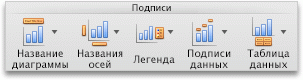
Добавление таблицы данных
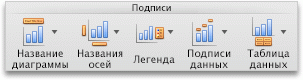
Отображение дат на горизонтальной оси
При создании диаграммы на основе данных с датами, в которой они выводятся на горизонтальной оси, в Office горизонтальная ось автоматически преобразуется в ось дат (временную ось). Преобразовать горизонтальную ось в ось дат можно также вручную. На оси дат даты отображаются в хронологическом порядке через заданные интервалы (единицы измерения), такие как количество дней, месяцев или лет, даже если даты на листе Excel представлены не в последовательном порядке или с использованием разных единиц измерения.
По умолчанию в Office единицы измерения для оси дат определяются на основе наименьшей разницы между любыми двумя датами в данных. Например, если наименьшая разница между датами в данных по ценам на акции составляет семь дней, в Office в качестве единицы измерения используются дни. Однако их можно изменить на месяцы или годы, чтобы изучить поведение акций в течение более продолжительного периода.




